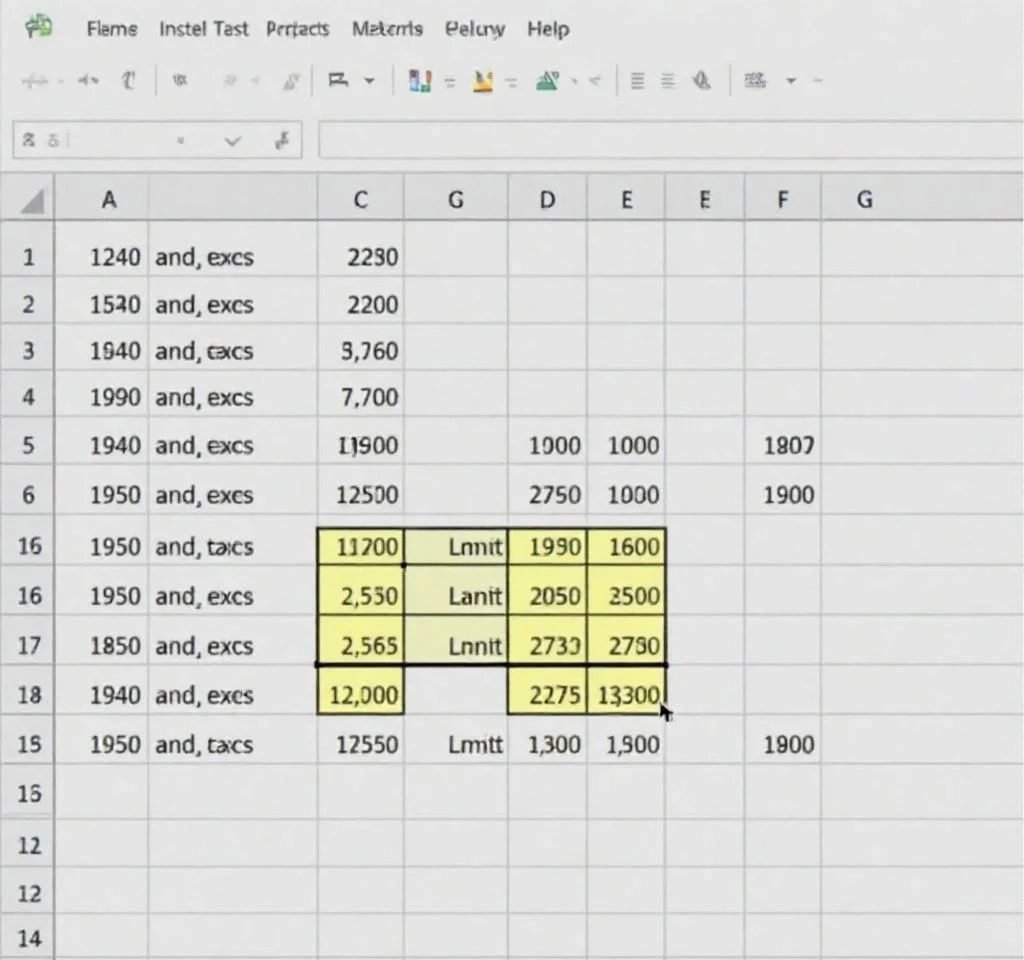
엑셀에서 셀 값의 변화에 따라 자동으로 매크로를 실행하는 기능은 업무 효율성을 크게 향상시키는 핵심 기술입니다. 특정 조건이 충족되었을 때 자동으로 작업을 처리하면 반복적인 수동 작업을 줄이고 데이터 처리 속도를 현저하게 개선할 수 있습니다. 이러한 자동화 기술은 대용량 데이터를 다루는 업무 환경에서 특히 유용하며, 실수를 방지하고 일관된 결과를 보장합니다.
숫자 조건에 따른 매크로 실행 설정
셀 값이 특정 숫자 범위나 조건에 부합할 때 매크로를 자동으로 실행하는 방법입니다. Private Sub Worksheet_Change 이벤트를 활용하여 구현할 수 있으며, 숫자 비교를 통해 다양한 시나리오에 대응합니다. 예를 들어 A1 셀 값이 10과 50 사이면 첫 번째 매크로를, 50을 초과하면 두 번째 매크로를 실행하도록 설정할 수 있습니다. Select Case 구문을 사용하면 복잡한 조건문을 깔끔하게 정리할 수 있고, 여러 범위의 조건을 효율적으로 관리할 수 있습니다. 마이크로소프트 VBA 문서에서 더 자세한 이벤트 처리 방법을 확인할 수 있습니다. 이 방법은 재고 관리, 성과 평가, 임계값 모니터링 등 다양한 비즈니스 시나리오에 응용할 수 있어 매우 실용적입니다.
텍스트 값에 기반한 매크로 트리거 방법
셀에 입력된 텍스트 내용에 따라 서로 다른 매크로를 실행하는 방법으로, 사용자의 명령이나 상태에 따른 자동화를 구현할 수 있습니다. Delete라는 텍스트 입력 시 삭제 매크로를, Insert 입력 시 삽입 매크로를 실행하는 식으로 설정할 수 있습니다.
- 텍스트 기반 조건 설정 시 대소문자 구분을 고려해야 하며, 필요에 따라 UCase 함수를 사용하여 대문자로 변환 후 비교합니다
- 여러 개의 텍스트 조건을 설정할 때는 If-ElseIf 구문이나 Select Case를 활용하여 가독성을 높일 수 있습니다
- 텍스트 입력 시 공백이나 특수문자로 인한 오류를 방지하기 위해 Trim 함수를 사용하는 것이 좋습니다
- 상태 관리나 워크플로우 제어에 매우 효과적이며, 사용자 친화적인 인터페이스를 제공할 수 있습니다
VBA 코드 작성과 구현 단계별 가이드
매크로 자동실행 기능을 구현하기 위한 상세한 코딩 방법과 단계별 설정 과정입니다. Microsoft Visual Basic for Applications 환경에서 작업하며, 워크시트 이벤트를 활용합니다.
| 단계 | 작업내용 | 주요포인트 |
|---|---|---|
| 1단계 | 워크시트 탭 우클릭 후 코드보기 선택 | 해당 시트에만 적용되는 이벤트 설정 |
| 2단계 | Private Sub Worksheet_Change 작성 | 셀 변경 감지를 위한 기본 구조 |
| 3단계 | Target 변수를 통한 셀 위치 지정 | 특정 셀만 모니터링하여 성능 최적화 |
| 4단계 | 조건문과 매크로 호출 코드 작성 | Call 키워드를 사용한 매크로 실행 |
실제 업무에서의 활용 사례와 응용 방법
매크로 자동실행 기능은 다양한 업무 상황에서 놀라운 효율성을 제공합니다. 재고 관리 시스템에서는 수량이 최소 임계값 이하로 떨어질 때 자동으로 발주 처리 매크로를 실행할 수 있습니다. 영업 관리에서는 매출액이 목표치를 달성했을 때 보고서 생성 매크로가 자동으로 작동하도록 설정할 수 있습니다. 마이크로소프트 엑셀 매크로 가이드에서 추가적인 활용 방법을 찾아볼 수 있습니다.
품질 관리 업무에서는 불량률이 허용 기준을 초과할 때 경고 메시지와 함께 관리자 통보 매크로를 실행하는 시스템을 구축할 수 있습니다. 프로젝트 관리에서는 진행률이 특정 단계에 도달했을 때 다음 단계 작업자에게 자동으로 알림을 보내는 매크로를 설정할 수 있어 워크플로우 관리가 훨씬 수월해집니다.
성능 최적화와 오류 방지 전략
매크로 자동실행 시스템을 안정적으로 운영하기 위해서는 성능 최적화와 오류 방지가 필수적입니다. Target.Cells.Count > 1 조건을 활용하여 다중 셀 선택 시 매크로 실행을 방지하고, IsNumeric 함수로 데이터 타입을 검증하여 런타임 오류를 예방할 수 있습니다. Application.EnableEvents = False 설정을 통해 무한 루프를 방지하고, 매크로 실행 후에는 반드시 True로 재설정해야 합니다. VBA 조건부 컴파일 기법을 활용하면 디버깅 모드와 운영 모드를 분리할 수 있습니다.
대용량 데이터를 처리할 때는 Screen Updating과 Calculation 설정을 조정하여 실행 속도를 향상시킬 수 있으며, 에러 핸들링을 통해 예외 상황에서도 시스템이 안정적으로 동작하도록 보장해야 합니다. 정기적인 코드 리뷰와 테스트를 통해 시스템의 안정성을 지속적으로 개선하는 것이 중요합니다.
고급 기능과 확장 가능성
매크로 자동실행 시스템을 더욱 발전시키기 위해 고급 기능들을 활용할 수 있습니다. 다중 조건 처리를 위한 복합 논리 연산자 사용, 외부 데이터베이스와의 연동을 통한 실시간 데이터 처리, 웹 서비스 API 호출을 통한 외부 시스템과의 통합 등이 가능합니다. 엑셀 VBA API 레퍼런스를 참조하면 더 많은 고급 기능들을 탐색할 수 있습니다. 또한 사용자 정의 함수와 클래스 모듈을 활용하여 재사용 가능한 코드 라이브러리를 구축하고, 여러 워크북 간 매크로 공유 시스템을 개발할 수도 있습니다.
향후에는 머신러닝 알고리즘과 연계하여 패턴 인식 기반의 자동화 시스템으로 발전시킬 수 있으며, 클라우드 서비스와 연동하여 실시간 협업 환경에서도 매크로 자동실행 기능을 활용할 수 있을 것입니다. 이러한 확장성을 고려한 설계는 장기적인 업무 자동화 전략에 매우 중요한 요소입니다.



